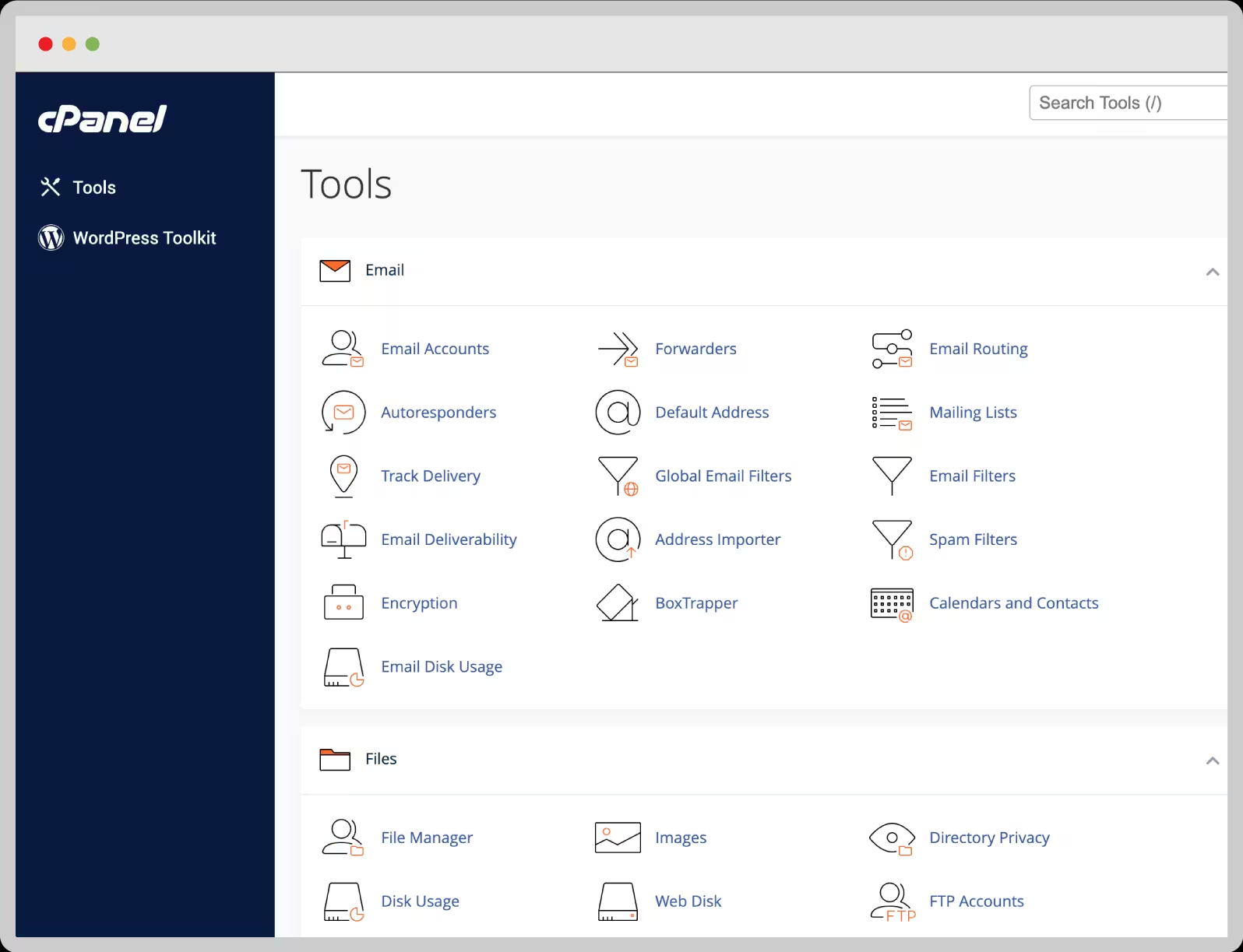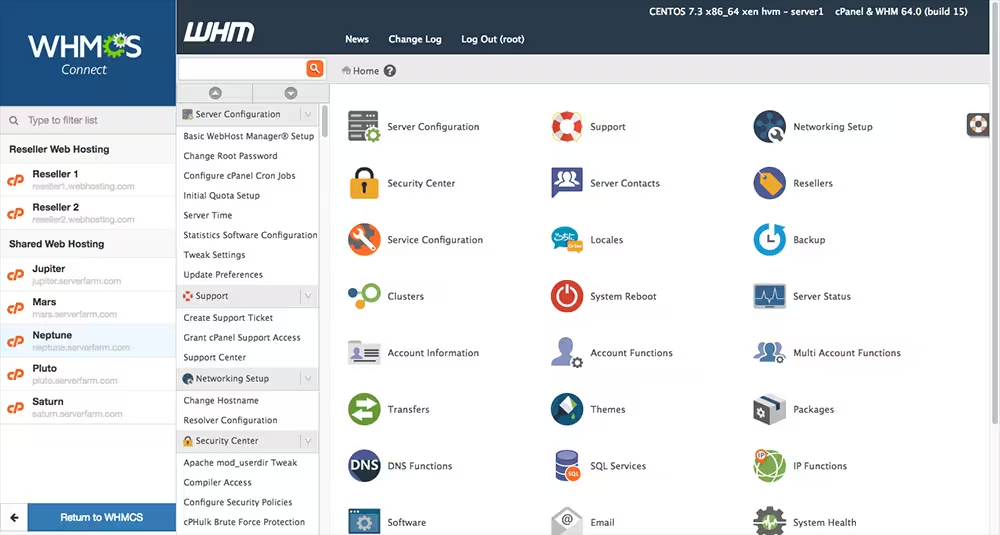کار با سرورها آنقدر هم آسان نیست که هر کسی بتواند به سادگی یک سرور اینترنتی را راه اندازی و مدیریت کند. هر کدام از دستورات سرور میبایست در خط فرمان ترمینال اجرا شود و وبسایتهای اینترنتی همگی در بستر همین ترمینال اجرا میشوند. در گذشته که خبری از کنترل پنل های مدیریتی نبود، مدیران سرور مجبور بودند همهی امور مربوط به راه اندازی وبسایت را از راه ترمینال انجام دهند. همین امر موجب شد تا برنامهنویسان به فکر ساخت یک رابط گرافیکی با کاربرد آسان باشند.
بنابراین مجموعهای از مهمترین دستورات خط فرمان را در قالب رابط گرافیکی با نام کنترل پنل Control Panel طراحی کردند. تا کنون حدود 20 رابط گرافیکی قدرتمند (DirectAdmin , cPanel , Plesk , CWP , CyberPanel و ispmanager ) برای مدیریت سرورهای لینوکس و ویندوز طراحی شده است که cPanel یکی از محبوبترین و راحترین گزینهها در میان آنهاست. در محتوای تفاوت کنترل پنل مدیریت هاست سی پنل و دایرکت ادمین شما میتوانید به راحتی تفاوتهای هر کدام از کنترل پنلهای محبوب را بشناسید. در این مقاله به طور کامل این کنترل پنل قدرتمند و محبوب را بررسی خواهیم کرد.
معرفی کامل سیپنل cPanel
سیپنل یک کنترل پنل گرافیکی است که مبتنی بر سیستمعامل لینوکس و با زبان Perl برنامه نویسی شده است و در سال 1996 منتشر شد که به اصطلاح فنی به آن "Unix-based web hosting control panel" نیز گفته میشود. این کنترل پنل به خاطر تقسیمبندی منظم و کاربرد بسیار آسان همراه با تجربه کاربری لذت بخش، تبدیل به یکی از محبوبترین کنترل پنلها بین مدیران وبسایتها شده است.
اگرچه cPanel هم مانند کنترل پنلهای دیگر، قابلیت مدیرت دامنه، مدیریت فایلها، مدیریت ایمیلها و... را دارا است، اما بیشتر بخشهای آن همانند یک وب اپ به صورت اجکس عمل میکند و استفاده از گزینهها در آن بسیار نرمتر و راحتتر است؛ مخصوصاً بخش مدیریت فایلها که کاربر مجبور است در لحظه، میان فایلها و دایرکتوریها را مرور کند. از طرفی سیپنل دارای پنل مدیریت هاستینگ با نام WHM است و همزمان میتواند رابط گرافیکی خرید هاست را نیز فراهم کند.
تاریخچه cPanel
سیپنل در ابتدا قرار بود به عنوان یک نرمافزار اختصاصی با نام WebPanel برای شرکت Speed Hosting و به عنوان کنترل پنل آن باشد.در آن زمان WebPanel توسط Koston برنامه نویسی میشد. اما زمانی که شرکت WebKing با شرکت Speed Hosting ادغام شد، سرورهای جدید خود را بر روی شرکت Virtual Development Inc منتقل کرد. از طرفی این شرکت تنها میزبانی مشتریانی را بر عهده داشت که فقط از سرورهای اختصاصی آن استفاده میکردند.
از طرفی در آن نرمافزارهای بسیار کمی به عنوان سی پنل وجود داشت و از طرف دیگر، عدم پشتیبانی سرورهای VDI با WebPanel باعث شد تا همه چیز دست به دست هم دهد و Koston تصمیم بگیرد از VDI جدا و مستقل شود. با این حال Koston مجبور شد برای پشتیبانی بیشتر، WebPanel را به هلدینگ Oakley Capital بفروشد که هماکنون مالک شرکتهای Plesk و SolusVM هم است و نام WebPanel به cPanel تغییر یافت. با این حال Koston خود مالک بخشی از پروژه شد و همچنان در سود فروش cPanel سهیم است.
معرفی امکانات و ابزارهای cPanel
سیپنل در تمامی زمینهها برای همهی مواردی که مورد نیاز کاربر بوده، امکانات قابل توجهی را ارائه میکند. به همین دلیل هم هلدینگ Oakley Capital با وجود این که آنها در حال توسعه Plesk بود، تصمیم گرفت مالک cPanel نیز باشد. اما بیایید نگاهی به امکانات این کنترل پنل محبوب داشته باشیم تا بیشتر با آن شنا شویم. در کل بخش بندیهای cPanel شامل موارد زیر است که در ادامه آنها را به صورت کامل بررسی خواهیم کرد:
-
مدیریت ایمیل Email: در این بخش، حساب ایمیلهای رسمی وبسایت قابل تنظیم است.
-
مدیریت فایلها Files: در این بخش نه تنها میتوان فایلها را مدیریت کرد، بلکه میتوان از امکاناتی همچون اتصال به Git Version Control نیز استفاده کرد.
-
کار با بانک دادهها (دیتابیس) Databases: ایجاد و مدیریت بانک دادهها.
-
مدیریت و ریدایرکت آدرسهای دامنه Domains: ابزارهای مدیریت دامنه.
-
آمار کلی هاست Metrics: سی پنل برای بخشهای مربوط به مدیریت هاستینگ خود بخش آمارگیری دارد
-
تنظیمات امنیتی Security: ابزارهای امنیتی.
-
تنظیمات نرمافزار Software: پیکربندی نرمافزارهای پسزمینه مانند PHP و Perl.
-
تنظیمات پیشرفته Advanced: در این بخش تنظیمات حرفهای تر مانند Cron Job و Terminal قرار دارد.
-
تنظیمات تعاملی Preferences: تنظیمات کاربری و وبمستر.
-
ابزارهای کمک Applications: ابزارهای کار با سیستمهای مدیریت محتوا و نرمافزارها.
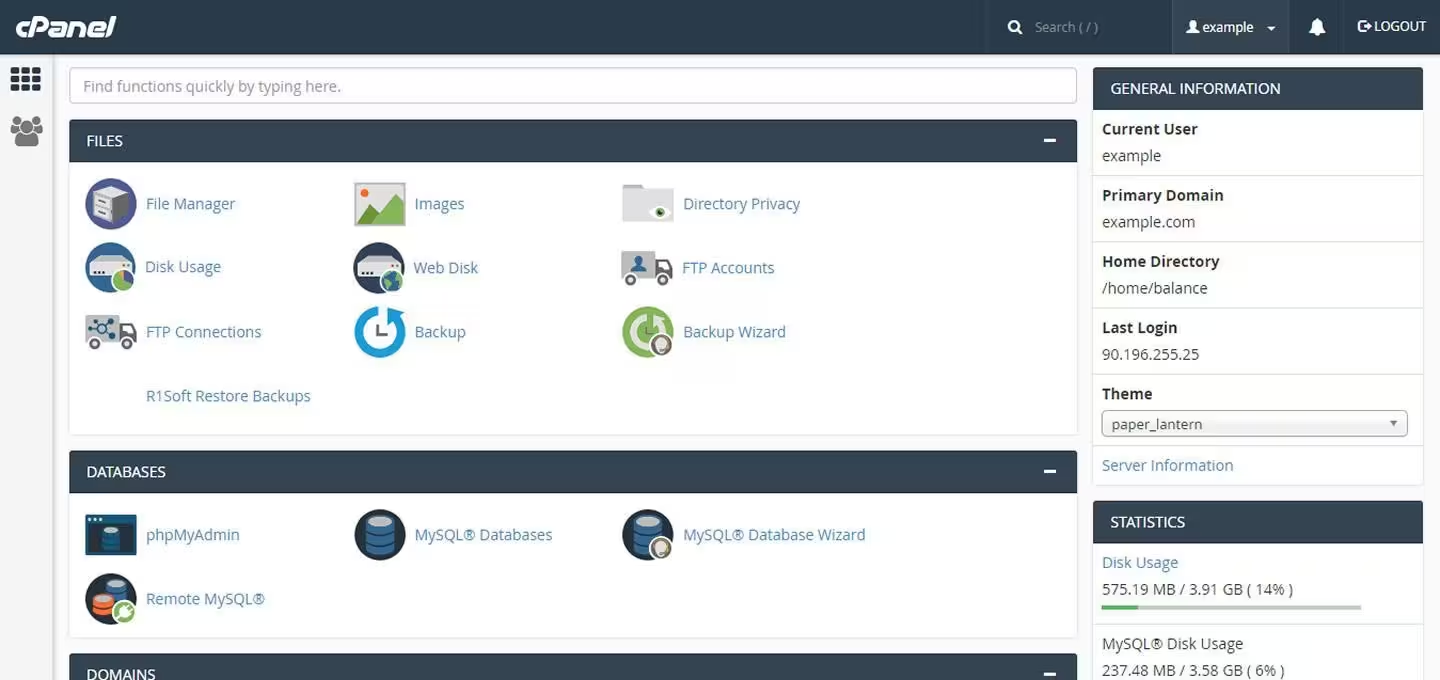
مدیریت ایمیل Email
در این بخش، حساب ایمیلهای رسمی وبسایت قابل تنظیم است. اگر توجه کرده باشید، بعضی از وبسایتهای تجاری از ایمیل اختصاصی خود مشابه آدرس info@yourname.com استفاده میکنند. همچنین این نوع از ایمیلها برای ایجاد پنل اطلاع رسانی اعلانات سیستم مدیریت محتوا نیز بسیار مناسب است. اگر میخواهید در سی پنل ایمیل شرکتی بسازید محتوای آموزش ساخت ایمیل شرکتی در سی پنل را بخوانید.
-
Email Accounts: در این بخش میتوانید حسابهای ایمیل رسمی وبسایت را مدیریت کنید. حساب ایمیل رسمی جدید ایجاد و یا حذف کنید. ایمیلهای رسمی با دامنهی اصلی سایت آدرس دهی میشوند و شما میتوانید هر آدرسی را در سرور وبسایت خود ایجاد کنید. مانند services@yourname.com
-
Forwarders: گاهی نیاز دارید که یک کپی از ایمیلهای ارسالی در صندوق حساب ایمیل رسمی، در صندوق ایمیل شخصی خود داشته باشید. به کمک ابزار Forwarders میتوانید مشخص کنید که زمانی که یک ایمیل به ایمیل رسمی مدنظر شما ارسال شد، یک کپی از آن از سرور به آدرس ایمیل شخصی که مشخص کردهاید نیز ارسال شود.
-
Autoresponders: این ویژگی کمک میکند تا پس از این که یک ایمیل در حساب ایمیلهای رسمی دریافت کردید، بر اساس آدرس آن، یک پاسخ به فرستنده ایمیل ارسال شود. در این بخش میتوانید متن و عنوان پیام پاسخ را نیز مشخص کنید.
-
Default Address: در صورتی که چندین آدرس دامنه داشته باشید، میتوانید مشخص کنید که ایمیلهای رسمی از کدام یک از آدرسها برای استفاده به صورت پیشفرض تنظیم شوند.
-
Mailing Lists: زمانی که قصد دارید همزمان به چندین آدرس ایمیل، پیام ارسال کنید، میتوانید به جای وارد کردن تک تک آنها، در بخش Mailing Lists یک لیست از آدرس دریافت کنندهها ایجاد کنید و به جای وارد کردن تک تک آنها، فقط لیست مورد نظر را انتخاب کنید تا پیام شما همزمان به آدرسهای آن لیست ارسال شود.
-
Track Delivery: در این بخش میتوانید با بررسی گزارش ایمیلهای ارسال شده، از دریافت ایمیل توسط آدرس مقصد مطمئن شوید.
-
Global Email Filters: در این بخش میتوانید بر اساس دستهبندی و نیاز خود، فیلتر ایجاد کنید. این فیلترها در بخش صندوق پستی قابل استفاده خواهند بود و ایمیلهای مهم را از میان انبوه ایمیلهای دیگر جدا میکنند تا کار بررسی ایمیلهای مهم و مدنظر کاربر، سریعتر انجام شود.
-
Email Filters: این بخش هم، مانند بخش Global Email Filters عمل میکند؛ با این تفاوت که فیلتر مورد نظر تنها برای یک حساب ایمیل خاص اعمال میشود.
-
Email Deliverability: این ابزار کمک میکند تا با ثبت DKIM و SPF برای دامنه سایت، به ایمیلهای ارسالی از آدرس سایت شما اعتبار داده شود و در پوشه اسپم کاربر ذخیره نشود.
-
Address Importer: در صورتی که بخواهید برای همهی کارمندان شرکت خود ایمیل ایجاد کنید، قطعاً ساختن تک تک این ایمیلها زمان زیادی را از شما میگیرد. ابزار Address Importer برای شما امکان ایجاد گروهی ایمیل را فراهم میکند. کافی است آدرس ایمیلهای رسمی که نیاز دارید را با دامنه سایت فعلی در یک فایل CSV ذخیره کنید و آن را آپلود کنید تا سیستم به صورت خودکار آنها را ایجاد کند. با این ابزار حداقل زمان ایجاد ایمیلهای گروهی نصف میشود.
-
Spam Filter: این ابزار کمک میکند تا ایمیلهای تبلیغاتی را شناسایی و فیلتر کنید و تنظیم کنید که موارد اسپم، به صورت خودکار حذف شوند.
-
Encryption: در این بخش میتوانید برای ایمیلهای خود کد Encryption ایجاد کنید تا فقط برای کاربران تأیید شده خوانا باشد و در صورتی که هکرها به ایمیلهای شما دسترسی پیدا کردند، قادر به خواندن محتوای آنها نباشند.
-
BoxTrapper: این ابزار با شیوهی کاملاً جدید از ورود ایمیلهای اسپم و رباتهای ارسال گروهی، جلوگیری میکند. شیوهی کار این ابزار به این شکل است که قبل از این که ایمیلها وارد صندوق ایمیل شما شود، با یک ارسال یک ایمیل تأیید، از کاربر مقابل درخواست میکند تا ایمیل قبلی خود را تأیید کنند. به این صورت فقط کاربرانی که واقعی هستند قادر به ارسال ایمیل به صندوق ایمیل شما هستند و ایمیلهای اسپم و ربات به صورت خودکار حذف میشوند.
-
Email Disk Usage: در این بخش میتوانید ببینید که صندوق ارسال و دریافت ایمیل شما، چه مقدار از فضای هاست را پر کرده است. این آمار گیری میتواند به صورت کلی و یا با فیلتر هر آدرس ایمیل، انجام شود.
-
Configure Greylisting: ویژگی Greylisting نیز مانند BoxTrapper برای جلوگیری از ارسال ایمیلهای اسپم طراحی شده است. این ویژگی لیستی از آدرس ایمیلهای معتبر را جمع آوری میکند و زمانی که یک ایمیل ناآشنا پیام ارسال کند، برای مدتی اجازه ارسال و گزارش دلیوری نمیدهد. اگر سرور مقابل سعی کند ایمیل را دوباره ارسال کند تا گزارش تحویل را بگیرد، Greylisting آدرس ایمیل را معتبر میکند و اجاره میدهد ایمیل به صندوق پستی ایمیلهای رسمی برسد و آن آدرس نیز در لیست ایمیلهای معتبر قرار میگیرد.
-
Calendars and Contacts: این ویژگی کمک میکند تا لیستی از مخاطبین خود را در کنترل پنل ذخیره کنید تا زمان ارسال ایمیل، به سادگی به آنها دسترسی داشته باشید. همچنین میتوانید به کمک تقویم، میتوانید بعضی از برنامهها و برنامهریزیهای خود را تنظیم کنید. البته این بخش به صورت افزونهی جداگانه بر روی cPanel نصب میشود و برای عموم، کاربرد چندانی ندارد. اما به هر حال برای بعضی از شرکتهای بزرگ، کاربرد دارد.
برای آشنایی با نحوه ساخت ایمیل info در سی پنل محتوای نحوه ساخت ایمیل info برای سایت در هاست سی پنل را مطالعه کنید و اگر میخواهید برای ایمیل های سی پنل خود پاسخگوی خودکار فعال کنید محتوای نحوه ساخت پاسخگوی خودکار به ایمیلها در هاست سی پنل را مطالعه کنید.

مدیریت فایلها Files
در این بخش نه تنها میتوان فایلها را مدیریت کرد، بلکه میتوان از امکاناتی همچون اتصال به Git Version Control نیز استفاده کرد. برای آموزش کامل مدیریت فایل ها در ان کنترل پنل محتوای آموزش File Manager سیپنل را مطالعه کنید.
-
File Manager: همانطور که از نامش مشخص است، این بخش برای مدیریت و نظارت بر فایلهای هاست کاربرد دارد.
-
Images: این بخش ابزارهایی را برای ایجاد تصویر بندانگشتی، تغییر اندازه و تبدیل فرمت فایلهای تصویری به صورت یکجا و با انتخاب دایرکتوری تصاویر، در اختیار کاربر قرار میدهد.
-
Directory Privacy: با این ابزار میتوانید برای دسترسی به دایرکتوریهای مورد نظر خود کلمه عبور اضافه کنید تا هنگام ورود کاربران برای دسترسی به محتوای آن دایریکتوری، از کاربر کلمهی عبور را درخواست کند. این مورد میتواند یکی از تدابیر امنیتی باشد که مدیران و وبمستران میتوانند برای امنیت اطلاعات و دادههای خود درنظر بگیرند.
-
Disk Usage: این ابزار به شما کمک میکند تا آمار مقدار فضای استفاده شده از هاست خود را به صورت جزئی مشاهده کنید. این آمار شامل حجم پوشههای ریشه و حجم MySql میشود.
-
Web Disk: در صورتی که میخواهید از سرور خود به عنوان یک سرور ذخیره سازی ابری استفاده کنید، میتوانید از بخش Web Disk حساب کاربری ایجاد کنید تا این حسابهای کاربری برای کاربران خاص امکان دسترسی به File Manager را داشته باشند.
-
FTP Account: اگر تمایل به استفاده از پروتکل FTP برای مدیریت فایلها دارید، میتوانید در این بخش حسابهای کاربری محدود و یا نامحدود برای دسترسی به فایلها با این پروتکل ایجاد کنید. برای این منظور محتوای آموزش ایجاد اکانت FTP در سیپنل را مطالعه کنید.
-
Git Version Control: یکی از ویژگیهای جدید و جالب برای برنامهنویسان، اتصال یک دایرکتوری به سرورهای گیتهاب برای کنترل ورژن و توسعه همزمان نرمافزار است. به کمک این ویژگی میتوانید کدهای نرمافزارهای منبعباز که از شبکه GitHub استفاده کردهاید را به صورت مستقیم بروزرسانی کنید و حتی توسعه دهید و به سادگی و بدون نیاز به دانلود و آپلود، ورژن آن را تغییر دهید.
-
Backup: در این بخش میتوانید از کل محتوای سایت نسخهی پشتیبان ایجاد کنید. این نسخهی پشتیبان به صورت یک فایل فشرده قابل دانلود است. همچنین اگر سرویس Google Drive خود را به cPanel معرفی کنید، میتوانید به صورت دورهای نسخهی پشتیبان را به صورت خودکار بر روی سرویس Google Drive خود داشته باشید.
-
Backup Wizard: از آنجا که ممکن است کار با بخش پشتیبان گیری کمی مشکل به نظر برسد، کاربران در این بخش میتوانند قدم به قدم از محتوای هاست و وبسایت خود نسخهی پشتیبان تهیه و دانلود کنند.
برای ویرایش فایل نیز محتوای چگونه در سی پنل فایل را ویرایش کنیم؟ را حتما مطالعه کنید.
کار با بانک دادهها (دیتابیس) Databases
ایجاد و مدیریت بانک دادهها یکی از مهمترین بخشهای هاستینگ و کنترل پنل است. سیپنل در این بخش علاوه بر مدیریت دیتابیس، برنامهی phpMyAdmin را نیز در خود جای داده تا به راحتی و بدون نیاز به استفاده از خط فرمان به اطلاعات دیتابیس MySql خود دسترسی داشته باشید.
-
phpMyAdmin: این برنامه کمک میکند تا بدون نیاز به ترمینال و در یک محیط گرافیکی سادهتر، به محتوای دیتابیس وبسایت دسترسی داشته باشید و در آن تغییرات مدنظر خود را انجام دهید.
-
MySQL Databases: در این بخش میتوانید لیست بانک اطلاعات MySql خود را مدیریت کنید. در MySql حساب کاربری ایجاد کنید و دیتابیسها را به حساب کاربری مدنظر خود متصل کنید.
-
MySQL Database Wizard: در صورتی که کاربر یا ادمین، با ساخت دیتابیس و حساب کاربری MySql آشنایی نداشته باشد، این ابزار کمک میکند تا کاربر با راهنمایی قدم به قدم سیستم و خیلی آسانتر بانک اطلاعات MySql مدنظر خود را ایجاد کند.
-
Remote MySQL: این ابزار کمک میکند تا بتوانید یک سرور دیگر MySql را به سرور اصلی خود متصل کنید تا برنامه شما بتوانید از بانک اطلاعات سرور دوم برای اجرای وبسایت استفاده کند. این کار میتواند امنیت سرور را نیز بالا ببرد و یک لایه امنیتی جدید به سرور اضافه کند، اما در مقابل هزینه ایجاد دو سرور و اتصال همزمان به آنها میتواند دوبرابر شود. این ویژگی برای ایجاد سرویسهای جدید برای حسابهای کاربری مشترک هم کاربرد دارد.
مدیریت و ریدایرکت آدرسهای دامنه Domains
یک وبسایت ممکن است چندین آدرس اینترنتی داشته باشد و یا این آدرسها هر کدام به مسیر یک دایرکتوری خاص متصل باشند. در cPanel امکاناتی برای مدیریت دامنهها درنظر گرفته شده که میتواند به مدیریت کلی سایت و اپلیکیشنها کمک کند.
-
Site Publisher: اگر هنوز محتوای وبسایت اصلی شما آماده نیست، میتوانید تا زمان راه اندازی و لانچ اصلی، از میان قالبهای آماده HTML ساده برای ایجاد یک صفحهی انتظار استفاده کنید.
-
Domains: در این بخش میتوانید دامنههای خود را مدیریت کنید. دامنهی جدید اضافه کنید و و آنها را به دایرکتوریهای مورد نظر خود متصل کنید. برای پارک دامین و یا ایجاد دامنه جدید محتوای پارک کردن دامنه یا اتصال دامنه جدید در هاست سی پنل را بخوانید.
-
Redirects: در صورتی که دو یا چند دامنه به یک دامنه جدید منتقل میشوند، میتوانید آنها را بر روی دامنه اصلی ارجاع دهید. این کار زمانی میتواند مناسب باشد که محتوای سایت قبلی خود را بر روی دامنه جدید بارگذاری و به اصطلاح ReBrand کرده باشید و برای حفظ ارزش کسب و کار خود در موتورهای جستجو و میان کاربران، دامنه قبلی را بر روی دامنه جدید منتقل کنید.
-
Addon Domains: در این بخش میتوانید دامنههای بیشتری به وبسایت خود اضافه کنید و حتی آنها را به دایرکتوریهای مورد نظر خود متصل کنید. همچنین میتوانید دامنههای افزوده شده را مدیریت، ویرایش و یا حذف کنید.
-
Subdomains: در این بخش میتواند بر اساس نیاز خود برای دامنههای خود زیردامنه ایجاد کنید. زیردامنهها برای ایجاد پنلهای بلاگ دهی و ابزارهای خارج از محیط اصلی، کاربرد دارند.
-
Zone Editor: این بخش برای ویرایش DNS های متصل به دامنهها استفاده میشود. البته آدرسهای DNS چیزی نیست که به راحتی در محیط کاربری cPanel قابل تغییر باشند و از این بخش بیشتر برای ایجاد امضاهای دامنه استفاده میشود که برای شناسایی اعتبار دامنه استفاده میشود. برای مثال در گوگل آنالاتیکس از شما خواسته میشود که یک امضای متنی را به DNS خود اضافه کنید تا این ابزار از وبمستر بودن و مالکیت شما مطمئن شود.
-
Aliases: در این بخش میتوانید نام مستعار Aliase برای دامنههای خود ایجاد کنید. برای مثال یک وبسایت میتواند بر روی دو دامنه و یک DNS قابل دسترس است. توجه داشت باشید این بخش با بخش Redirects متفاوت است. در این بخش دو دامنه بر محتوای یک وبسایت اشاره دارند.
-
Dynamic DNS: این ابزار یک ابزار کاربردی برای ایجاد یک لایه امنیتی است. در حالت عادی وبسایتها بر روی یک DNS و IP ثابت کار میکنند. اما اگر بتوان چندین IP را به هر کدام از کامپیوترهای بازدید کننده اختصاص داد، هکرها با آدرس IP های مختلف روبرو هستند که نمیتوانند به سادگی یکی از آنها را هدف قرار دهند و با هر بار اتصال، یک IP جدید را دریافت میکنند.
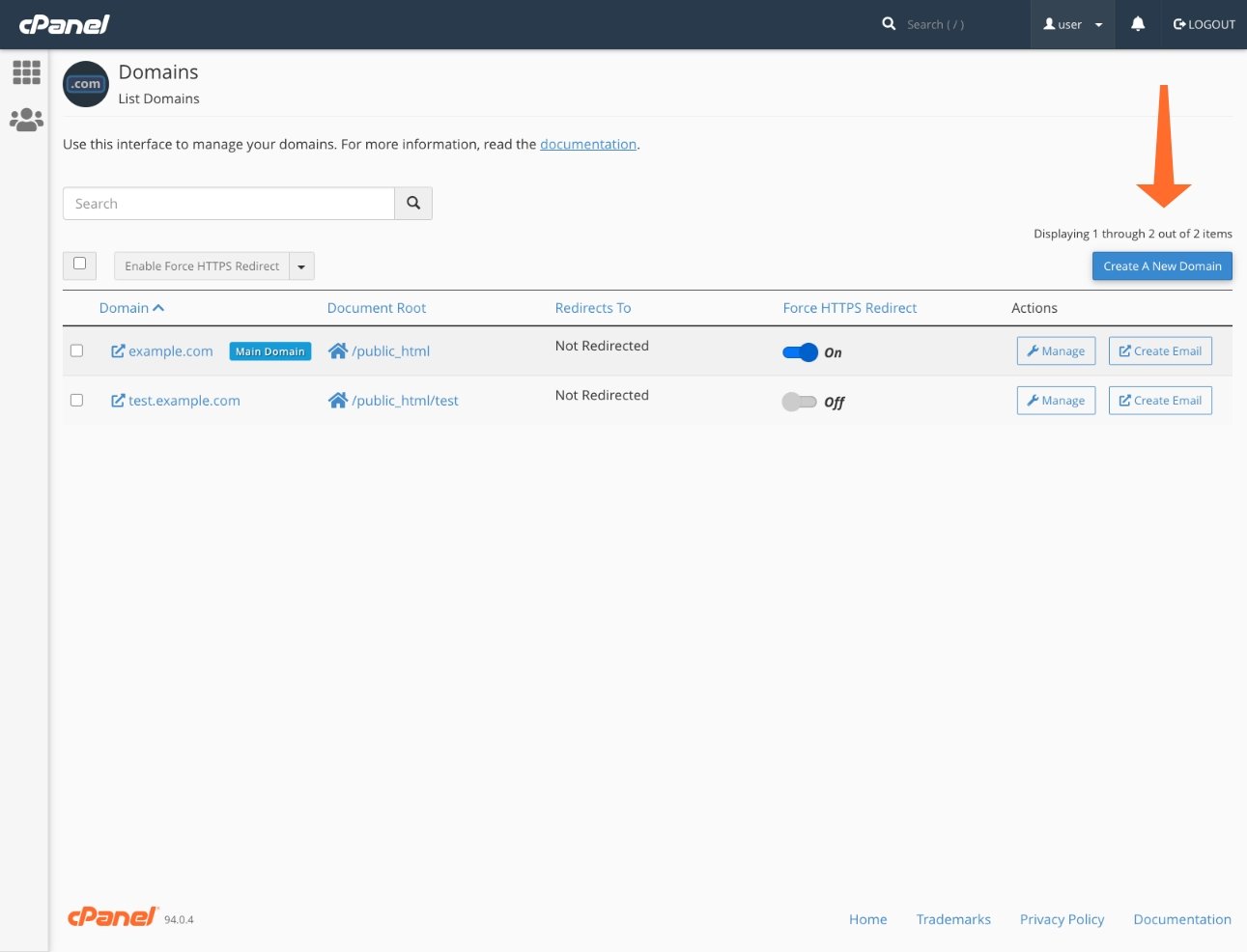
آمار کلی هاست Metrics
آمار گیری در بخشهای مختلف متفاوت است و هرکدام از این آمار و ارقام پیامی را در دل خود جای دادهاند. کنترل پنل سی پنل برای بخشهای مربوط به مدیریت هاستینگ خود بخش آمارگیری دارد که به کمک آن میتوانید از وضعیت و تغییرات هاست مطلع شوید و آنها را با هم مقایسه کنید.
-
Visitors: در این بخش میتوانید اطلاعات 1000 مورد از آخرین بازدیدکنندگان را برای هر دامنه مطالعه کنید. این اطلاعات شامل آدرس IP ، آدرسهایی که از سایت شما بازدید شده، تاریخ هر کدام از بازدیدها، حجم فایل دانلود شده، آدرسی که از آنجا به آدرس سایت شما ارجاء داده شده و اطلاعات شناسه مرورگر (User Agent) هستند.
-
Errors: در این بخش تمامی خطاهایی که در سرور رخ داده قابل بررسی هستند. برای مثال خطاهای برنامهنویسی کدهای PHP در حین اجرا که در حالت عادی برای همه غیرقابل مشاهده است.
-
Bandwidth: در این بخش میتوانید آمار پهنای باند مصرفی هاست را به صورت یک نمودار بر اساس مصرف و مدت زمان استفاده، مشاهده کنید.
-
Raw Access: این بخش آمار بازدیدکنندگان سایت به صورت یک فایل یک فایل متنی قابل دانلود است.
-
Awstats: این بخش آمار کاملی را به همراه از بازدیدهای سایت به صوذت نمودارهای مختلف نمایش میدهد.
-
Analog Stats: اگر نمیتوانید آمار تخصصی بخش Awstats را درک کنید، در این بخش خلاصهی آمار بازدیدکنندگان و آدرسهای بازدید شده، به صورت قابل درک، نمایش داده میشود.
-
Webalizer: این بخش مجموعهای از نمودارهای پیچیده از آمار بازدیدکنندگان را نمایش میدهد. البته با تمام ویژگیهایی که دارد، همچنان بهتر است آمارهای ریز را از گوگل آنالاتیکس بگیرید.
-
Webalizer FTP: در این بخش آمار دسترسی به فایلها توسط بازدیدکنندگان را نمایش میدهد.
-
Metrics Editor: در این بخش برنامههای آماری فعال در هاست قابل مشاهده ویرایش هستند.
-
Resource Usage: در این بخش میتوانید منابع استفاده شده برای هاست را مشاهده و بررسی کنید. این منابع شامل تعداد هستههای پردازنده، مقدار حافظه موقت RAM ، مقدار پهنای باند مصرفی ماهانه و مقدار فضای ذخیره سازی هستند.
تنظیمات امنیتی Security
بخش تنظیمات امنیت، یکی از بخشهای جدانشدنی هر نرمافزار حرفهای اینترنتی است. طبیعی است که کنترل پنل سیپنل هم به امنیت هاست و سایت توجه کند و امکاناتی را برای بهینه سازی امنیت فراهم کند. همانطور که میدانید، به دلیل محبوبیت بالای سی پنل، این کنترل پنل یکی از گزینههای مورد هدف هکرها است. اگرچه هستهی cPanel از امنیت بالایی برخوردار است، اما لازم است تا تدابیر امنیتی را در مورد آن درنظر گرفته شود.
-
IP Blocker: به کمک این ابزار میتوانید آدرس IP های مدنظر که نمیخواهید به سایت شما دسترسی داشته باشند، را محدود کنید. این آدرس IP ها را میتوانید از بخش گزارش گیری و یا آمار وبسایت به دست آورید.
-
SSL/TLS: این ابزار به شما اجازه میدهد تا گواهینامه SSL، امضای گواهینامه و کلیدهای خصوصی ایجاد کنید. پروتکل SSL یکی پروتکل امنیتی و بسیار مهم و حیاتی است که نفوذ هکرها بین تونلهای اینترنتی محافظت میکند. این پروتکل با رمزنگاری کردن اطلاعات ورودی و خروجی بین هاست میزبان و کاربر، از نمایش اطلاعات اصلی جلوگیری میکند تا هکرها نتوانند در میان راه اطلاعات مهم کاربران را بازگشایی کنند. به این صورت حتی اگر هکرها بتوانند از دیوار آتشین (Firewall) رد شوند و به اطلاعات تونل میان هاست میزبان و کاربر دسترسی داشته باشند، نمیتوانند اطلاعات کاربران را کدگشایی و استفاده کنند. اصطلاحاً به هک کردن تونل ارتباطی سرور و مشتری، حملهی مرد میانی یا "Man in The Middle" گفته میشود. اگر قصد دارید ssl را در سی پنل نصب کنید توصیه میکنیم آموزش نصب گواهینامه امنیتی ssl در سی پنل را بخوانید.
-
Hotlik Protection: پهنای باند سرور محدود است و یا اگر هم محدود نباشد، مقدار اتصال همزمان به سرور ممکن است محدود باشد. به همین دلیل اگر وبسایتهای دیگر از منابع وبسایت شما در وبسایت خود استفاده کنند، پهنای باند وبسایت شما کاهش مییابد و یا اگر وبسایت پربازدیدی داشته باشید، ممکن است به دلیل هجوم بازدیدکنندگان از منابع شما در وبسایتهای دیگر، بازدید اصلی از وبسایت شما، دچار مشکل شود. برای مثال وبسایتهای دیگر از تصاویر و ویدیوهای شما برای نمایش در سایت خود استفاده کنند. در این حالت ممکن است وضعیتی شبیه به حملهی DDOS ایجاد شود که از طرف یک آدرس IP واحد هم نیست و نمیتوانید آن را تشخیص دهید. ابزار Hotlik Protection این امکان را به شما میدهد که جلوی استفاده از منابع و محتوای وبسایت شما توسط سایتهای دیگر گرفته شود و بجز موتورهای جستجو، وبسایت دیگری به صورت غیرمستقیم به آنها دسترسی نداشته باشد.
-
Leech Protection: این ویژگی میتواند دسترسی کاربران غیرمجاز را به دایرکتوریهای مورد نظر شما محدود کند. در صورتی که شرکت شما از یک نرمافزار آنلاین خصوصی بر روی هاست استفاده میکند، میتوانید دسترسی کاربران دیگر را به دایرکتوری آن نرمافزار محدود کنید، کاربران غیرمجاز را به وبسایت و یا صفحهی دیگری منتقل کند و یک ایمیل به عنوان هشدار به مدیر سایت ارسال میشود.
-
SSL/TLS Status: در این بخش میتوانید وضعیت سلامت SSL را بررسی کنید و زمان انقضاء آنها را مطالعه کنید تا قبل از زمان انقضاء آنها را تمدید کنید.
-
SSH Access: به کمک این ابزار قادر خواهید بود تا از طریق خط فرمان و با استفاده از تونل امنیتی SSH، به ترمینال سرور اصلی و دیگر کامپیوترها دسترسی داشته باشید.
-
Manage API Tokens: توابع API به برنامهنویسان امکان میدهد بعضی از عملیات را بدون ورود به رابط کاربری cPanel و با برنامهنویسی اجام دهند. API زمانی کاربرد دارد که یک برنامه مانند مدیریت مشتری، نیاز به تغییر مستقیم در پیکربندی cPanel دارد.

تنظیمات نرمافزار Software
از آنجا که قرار است دیگر نرمافزارها درون کنترل پنل در دسترس باشند، بخش Software نیز جهت تنظیمات نرمافزارهای پشتیبانی شده در cPanel قرار گرفته تا مدیران وبسایت بتوانند به راحتی نحوهی اجرای نرمافزارهای پشتی مانند PHP را با توجه به نیاز خود، تنظیم کنند.
-
Optimize Website: به کمک این بخش میتوانید محتوای کدهای وبسایت خود را minify کنید و فایلهای درون هاست را فشرده کنید. در استفاده از این ابزار محتاط باشید و قبل از استفاده از آن، از محتوای وبسایت خود نسخه پشتیبان تهیه کنید.
-
MultiPHP INI Editor: این ابزار کمک میکند تا بتوانید برای دایرکتوریهای مختلف فایل تنظیمات PHP INI را ایجاد کنید تا کدهای PHP بر اساس آن اجرا شوند.
-
Perl Modules: این ابزار کمک میکند تا ماژولهای زبان Perl را مدیریت کنید و در صورت نیاز، این ماژولها را از مخزن CPAN بر روی هاست خود نصب کنید.
-
MultiPHP: زبانی که نیاز دارید از نسخههای مختلف PHP استفاده کنید، به کمک این ابزار قادر خواهید بود تا نسخههای مورد نیاز خود را پیکربندی و مدیریت کنید.
-
PHP Perl Packages: در این بخش میتوانید پکیجهای PHP و Perl را نصب و مدیریت کنید.
تنظیمات پیشرفته Advanced
علاوه بر بخشهای اصلی، امکانات دیگری نیز در cPanel وجود دارد که به نحوهی اجرای کدهای وبسایت کمک میکنند. در این بخش میتوان از ویژگیهای حرفهای وبمستر استفاده کرد.
-
Terminal: با این ابزار قادر خواهید بود که به صورت مستقیم به ترمینال سرور جهت استفاده از دستورات MySQL و PHP متصل شوید. از آنجا که این بخش دسترسی بیشتری به کاربر میدهد، توصیه میشود که بدون دانش قبلی از این بخش استفاده نشود. استفاده اشتباه از ترمینال، میتواند cPanel و WHM را از دسترس خارج کند.
-
Cron Jobs: به کمک این ویژگی میتوانید یک فایل php از وبسایت خود را معرفی کنید تا در سیکل زمانی مورد نظر شما، در پسزمینه سرور و بدون اجرای مرورگر کاربر، اجرا شود. این امکان کمک میکند تا برنامههایی که نیاز به بررسی سرور را دارند، بدون دخالت انسان و در زمان مشخص اجرا شوند.
-
Track DNS: این ابزار برای شناسایی DNS های عمومی کاربرد دارد. این DNS ها میتوانند در بازیابی اطلاعات شبکه مفید و کاربردی باشند.
-
Indexes: زمانی که در دایرکتوری فایل index وجود نداشته باشد، محتوای آن دایرکتوری به همهی کاربران نمایش داده میشود. با تنظیم شرایط index بر روی دایرکتوریها، کاربران دیگر نمیتوانند به صورت عادی محتوای دایرکتوری را مشاهده کنند. دیدن محتوای دایرکتوریها میتواند به دلیل موارد امنیتی خطرناک باشد؛ بنابراین بهتر است که برای ایجاد تدابیر امنیتی و عدم دسترسی کابران غیرمجاز، این مورد را حتماً پیگیری کنید.
-
Errors Pages: برای مدیریت صفحات خطا، مانند 404، 503 و... میتوانید از این بخش استفاده کنید تا خزندههای موتور جستجو به صفحات درست هدایت شوند.
-
Apache Handlers: کنترل کنندههای آپاچی به صورت پیشفرض برای اجرای اسکریپتهای PHP و CGI پیکربندی شدهاند. اما در صورتی که بخواهید از اسکریپتهای دیگری نظیر js و یا jsp استفاده کنید، میتوانید یک Handler جدید برای شناسایی این اسکریپتها به Apache ایجاد و پیکربندی کنید.
-
MIME Types: در این بخش میتوانید فرمتهای مختلف را به هاست معرفی کنید تا آنها شناخته شوند و سرور رفتار درستی را نسبت به اطلاعات آنها داشت باشد.
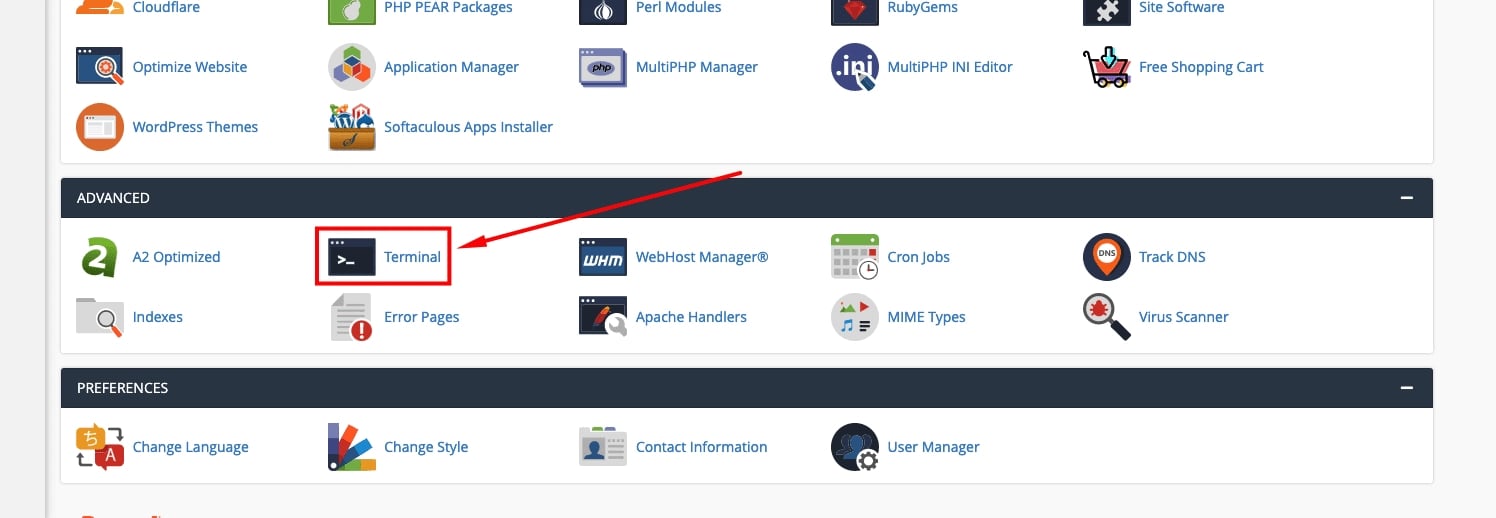
تنظیمات تعاملی Preferences
در نهایت در سیپنل امکان تغییرات بنیادی مانند تنظیمات تعاملی کاربر، کلمه عبور و کاربرانی که به cPanel دسترسی دارند، را میتوان مدیریت کرد.
-
Password & Security: برای تنظیم کلمه عبور و تنظیمات امنیتی ورود کاربر به cPanel میتوانید از این بخش استفاده کنید.
-
Change Language: در این بخش میتوانید زبان سیپنل را تغییر دهید. در بعضی از نسخههای سی پنل، زبان فارسی هم اضافه شده است. البته بهتر از به دلیل درک بهتر بخشهای آن، از همان زبان انگلیسی استفاده کنید.
-
Contact Information: در این بخش میتوانید ایمیلهای مدیریت اصلی را وارد کنید تا در صورت بروز هرگونه مشکلی در بخشهای اصلی هاست، ایمیلهای گزارش، به آنها ارسال شود.
-
User Manager: برای دسترسی به کنترل پنل به کاربران دیگر، میتوانید در این بخش حسابهای کاربری جدیدی ایجاد کنید.
ابزارهای کمک Applications
این ابزارها کمک میکنند تا با سیستمهای مدیریت محتوا و نرمافزارهای تحت وب، راحتتر کار کنید.
-
WordPress Toolkit: این ابزار کمک میکند تا بدون نیاز به دانلود و آپلود سیستم مدیریت محتوای وردپرس، آخرین نسخهی آن را بر روی هاست نصب کنید.
مزایا و معایب cPanel
این ابزار هم همانند دیگر ابزارها، مزایا و معایبی دارد که مدیران باید بر اساس نیاز خود آنها را بررسی کرده و تصمیم بگیرند که از آن استفاده کنند. در ادامه به بررسی تعدادی از این موارد خواهیم پرداخت:
مزایای سیپنل
-
سهولت در استفاده: بخشهای زیادی از آن به صورت اجکس کار میکند و هم امر باعث افزایش سرعت بارگذاری بخشهای مهم آن میشود. از طرفی نامگذاری و تقسیمبندی بخشهای مختلف آن، درک استفاده از سیپنل را حتی برای کاربران تازه کار آسان کرده است.
-
امکانات کامل: cPanel تقریباً به تمامی نیازهای کاربران پاسخ میدهد و امکانات بسیار زیادی را برای امور مختلف در دسترس کاربران قرار داده است.
-
پشتیبانی و بروزرسانی مداوم: بروزرسانی مداوم سی پنل باعث شده تا طی چند سال گذشته بیشتر معایب اساسی این کنترل پنل رفع شود و این بروزرسانی همچنان ادامه دارد. همچنین برای cPanel هزاران آموزش و مقاله در سطح اینترنت موجود است که همین هم نشان دهندهی پشتیبانی قوی است که از آن میشود؛ چه از سوی توسعه دهندگان و چه از سوی کاربران.
-
اجرای سازگار: همانطور که گفته شد، cPanel به دلیل استفادهی درست از فناوری Ajax، بسیار نرم عمل میکند و Responsive بودن قابت آن نیز کمک میکند که حتی درون گوشی موبایل مشابه یک وب اپ عمل کند و تنها با ایجاد میانبر از آن بر روی لانچر، مشابه یک اپلیکیشن از آن استفاده کرد. همچنین سیپنل با تمامی مرورگرهای محبوب، سازگاری کامل دارد.
-
امکان بازیابی فایلهای پاک شده در بخش Trash: این ویژگی بسیار کاربردی، کمک میکند تا قبل از این که فایلها را به طور کامل پاک کنیم، آنها را در دایرکتوری Trash انتقال دهیم تا بتوانیم بعداً در مورد آنها تصمیم بگیریم.

معایب سیپنل
-
عدم پشتیبانی از سرورهای ویندوز: یکی از مهمترین معایب این کنترلپنل، این است که فقط برای لینوکس طراحی شده و سرورهای ویندوز نمیتوانند از آن استفاده کنند.
-
هزینههای بالای لایسنس: cPanel یک نرمافزار تجاری است و هزینهی نصب، راه اندازی و نگهداری آن بیشتر از کنترلپنلهای رایگان است.
-
گزینه محبوب حملات سایبری: به دلیل محبوب بودن این cPanel ، بسیاری از هکرها علاقه دارند تا به آن حمله کنند. به همین دلیل سیپنل حتی برای هکرها هم گزینهی جذابی است. با این که سی پنل امنیت بسیار پایدار و خوبی دارد، اما اگر تدابیر امنیتی به خوبی انجام نشود، احتمال حملات سایبری، مخصوصاً از نوع بروتفورس (Brute Force Attack) وجود دارد.
سخن پایانی
بطور کلی cPanel جایگاه بسیار خوبی را بین توسعه دهندگان وب به دست آورده. از طرفی نمیتوان عدم پشتیبانی از سیستمعامل ویندوز را در آن یک نقص تلقی کرد، چرا که امروزه کمتر کسی به سراغ زبانهای تحت ویندوز برای توسعه وب میرود در کل فقط بخشی از محصولات خود مایکروسافت با ASP و C# توسعه یافته. بنابراین توسعه دهندگان cPanel لزومی به پورت کردن آن در ویندوز نمیبینند. از طرفی کنترل پنل Plesk نیازهای اساسی کاربران ویندوز را برطرف کرده است.
سوالات متداول
امکانات و ابزارهای س پنل شامل چه بخشهایی است؟
cPanel شامل بخشهای مدیریت ایمیل Email ، مدیریت فایلها Files ، کار با بانک دادهها (دیتابیس) Databases ، مدیریت و ریدایرکت آدرسهای دامنه Domains ، آمار کلی هاست Metrics ، تنظیمات امنیتی Security ، تنظیمات نرمافزار Software ، تنظیمات نرمافزار Software ، تنظیمات پیشرفته Advanced ، تنظیمات تعاملی Preferences ، ابزارهای کمک Applications است که هر بخش خود شامل ابزارهای مربوط به خود هستند.
cPanel برای چه وبسایتهایی مناسب است؟
سیپنل برای وبسایتهایی که بر روی PHP برنامهنویسی شدهاند و در سرورهای لینوکس اجرا میشوند گزینهی بسیار مناسبی است.
null